

现在越来越多的用户使用win10系统,但最近有网友遇到了Win10开始菜单,没有响应或者有一些停滞的情况。以下是解决问题的一些解决方案,可以解决win10菜单无法打开或卡住的问题。
教程/方法
Win10开始菜单没有响应?
1。在此之前请确保您的Windows防火墙已打开。按WIN + R调出窗口并输入CMD。
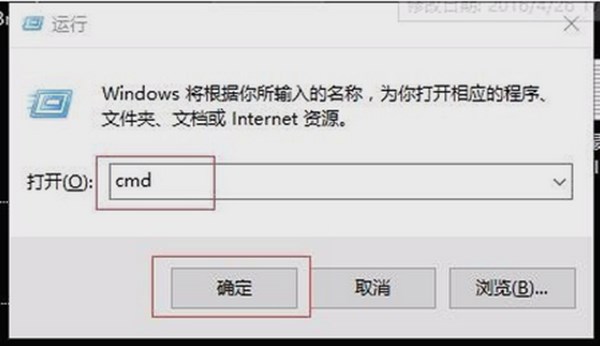
2,输入powershell Enter将显示powershell所在的目录找到,然后根据目录打开文件夹。
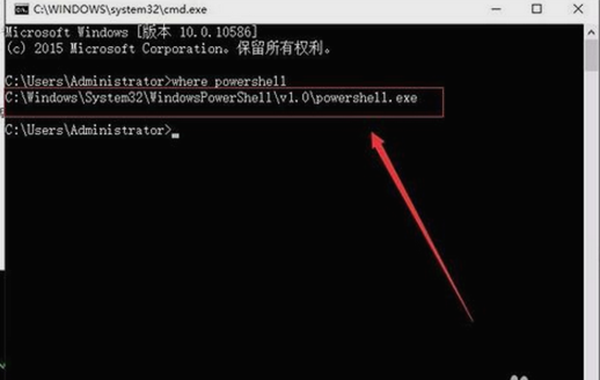
3。右键单击以管理员身份运行将打开类似于CMD命令窗口的软件。
4,输入以下代码,当全宽或半宽错误时可能会输入一些字符,你可以直接复制下面的代码,如果你有更多的文字字符可以通过按退格键删除也是退格键,输入Enter并返回Get-AppXPackage -AllUsers |
Foreach {Add-AppxPackage -DisableDevelopmentMode -Register $$ _。InstallLocation \\\\ AppXManifest.xml}。
5。执行回车后,会有一些命令会自动在屏幕上运行。等待包更新完成。
最后,在资源管理器中找到目录C:\\\\ Users \\\\ Name \\\\ AppData \\\\ Local \\\\ TileDataLayer以删除数据库文件夹里面。
请注意,某些文件在使用过程中将被删除,无法删除。像PS一样跳过这些文件:如果要删除这些文件,可以选择在Service.msc中关闭TileDataLayer服务并将其删除。
此方法将导致开始菜单中的所有磁铁消失。请仅在使用上述步骤后使用。如果你在这里使用它,尝试你的开始菜单,你应该能够打开它。
win10开始菜单没反应?磁贴本质上就是放在开始菜单中的快捷方式,因此你可以在按下Win键之后,输入你经常使用的程序名称,在搜索到的图标上,鼠标右键单击,然后选中固“定到开始菜单”(Pin to Start)就可以新增磁贴了。
希望上面这篇文章能帮助到您!
